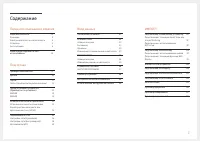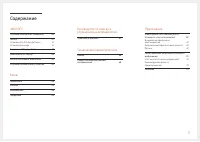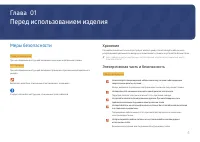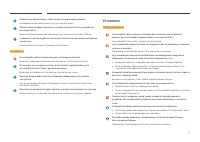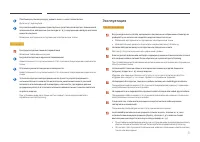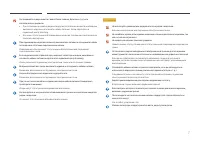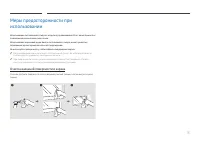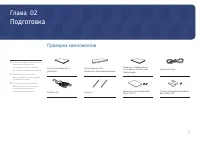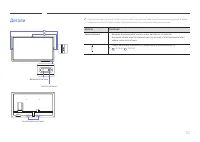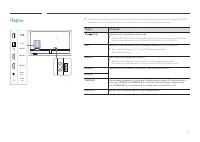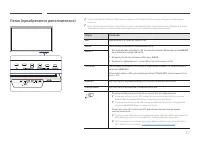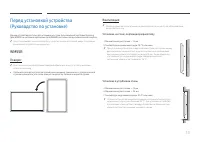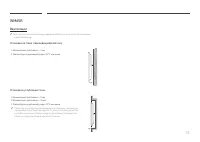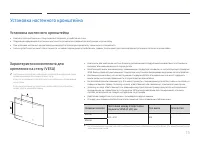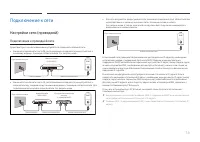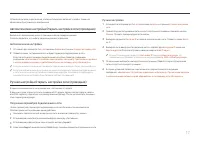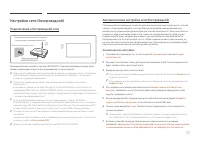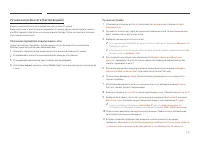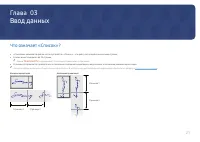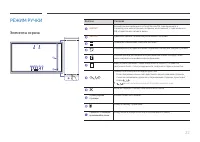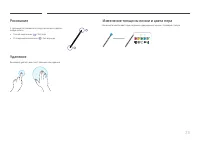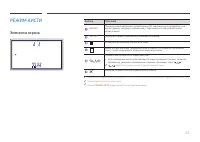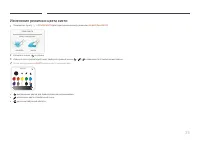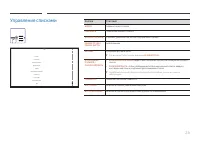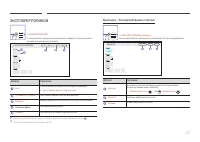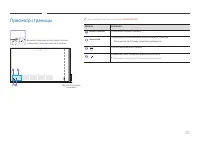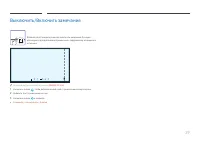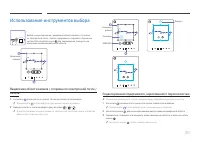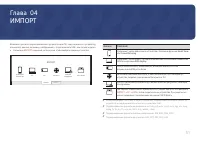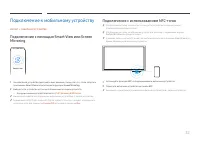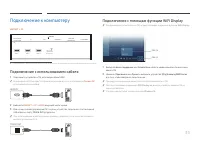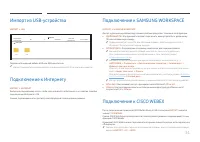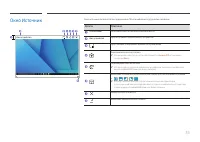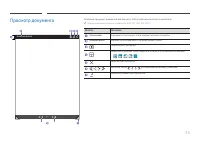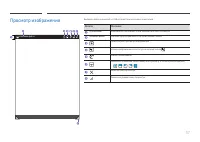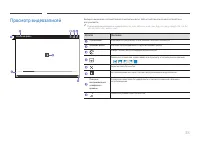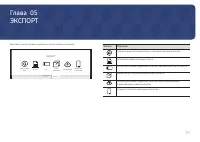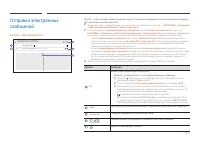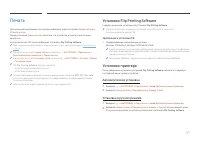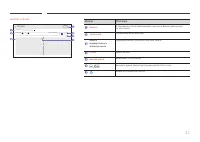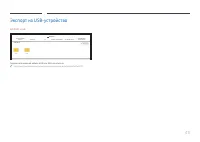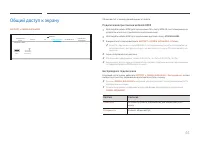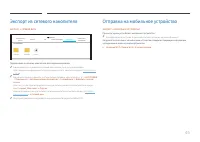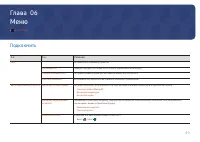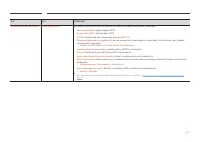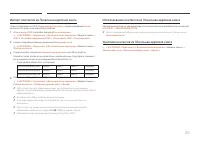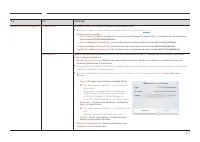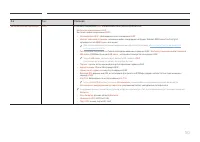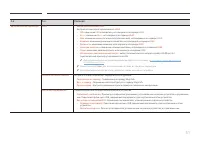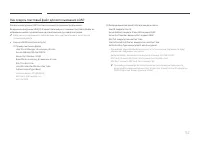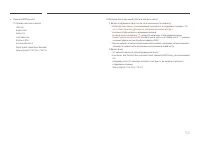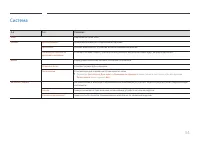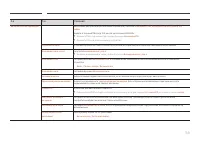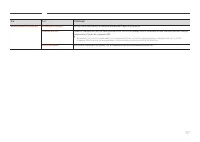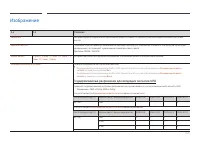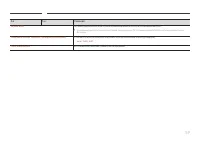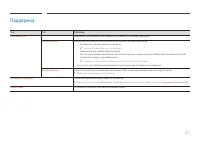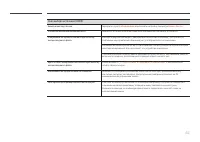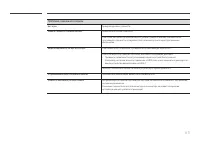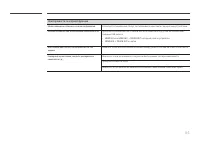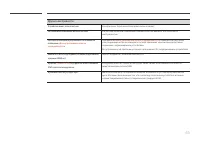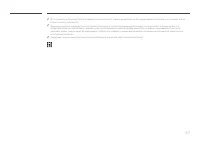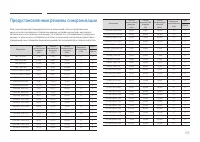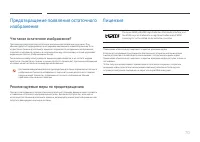Страница 2 - Содержание; Перед использованием изделия
Содержание Перед использованием изделия Меры безопасности 4 Хранение 4 Электрическая часть и безопасность 4 Установка 5 Эксплуатация 6 Меры предосторожности при использовании 8 Подготовка Проверка компонентов 9 Детали 10 Порты 11 Лоток (приобретается дополнительно) 12 Перед установкой устройства (Ру...
Страница 4 - Меры безопасности; Хранение; Предупреждение
4 Перед использованием изделия Глава 01 Меры безопасности Предупреждение При несоблюдении инструкций возможны серьезные и фатальные травмы. Осторожно При несоблюдении инструкций возможны травмы или причинение материального ущерба. Выполнять действия, отмеченные этим символом, запрещено. Следует собл...
Страница 5 - Осторожно; Установка
5 Полностью вставляйте вилку, чтобы она была надежно зафиксирована. Ненадежное соединение может стать причиной пожара. Кабель питания следует подключать к заземленной розетке (только устройства с изоляцией типа 1). Иначе, возможно поражение электрическим током или получение травмы. С помощью сухой т...
Страница 6 - Эксплуатация
6 Пластиковую упаковку следует хранить в месте, недоступном детям. Дети могут задохнуться. Не устанавливайте изделие в транспортных средствах или в местах с повышенной запыленностью, влажностью (капли воды и т. д.), содержанием в воздухе масляных веществ или дыма. Возможно возгорание или поражение э...
Страница 8 - Очистка внешней поверхности и экрана
8 Меры предосторожности при использовании Использование поставляемого стилуса с нагрузкой, превышающей 2,5 кг, может привести к появлению царапин на защитном стекле.Использование шариковой ручки вместо поставляемого стилуса, может привести к загрязнению экрана чернилами или к его повреждению.Не испо...
Страница 9 - Проверка компонентов; Подготовка
9 " Если какие-либо из компонентов отсутствуют, обратитесь к поставщику из того региона, в котором был приобретен продукт. " Внешний вид компонентов может отличаться от тех, которые показаны на рисунке. " См. Руководство по установке WMR-подставки или настенного крепления (доступно для д...
Страница 10 - Детали
10 Детали Кнопка питания Индикатор питания Акустическая система " Цвет и форма деталей могут отличаться от цвета и формы деталей, представленных на рисунке. В целях повышения качества технические характеристики могут изменяться без уведомления. Детали Описание Кнопка питания • Нажмите и удержива...
Страница 11 - Порты
11 Порты LAN SERVICE AUDIO OUT HDMI IN 2 HDMI IN 1 TOUCH OUT (1.0A) USB " Цвет и форма деталей могут отличаться от цвета и формы деталей, представленных на рисунке. В целях повышения качества технические характеристики могут изменяться без уведомления. Порты Описание USB (1.0A) Подключение к уст...
Страница 13 - Перед установкой устройства; Поворот; Установка на стене, перпендикулярной полу; Установка в углублении стены
13 Перед установкой устройства (Руководство по установке) Данное устройство доступно для установки на стене. Эксклюзивная подставка Samsung (для WM55R) и настенное крепление (для WM65R) доступны для дополнительной покупки. " Не устанавливайте и не используйте устройство лицевой стороной вверх. С...
Страница 14 - Вентиляция
14 WM65R Вентиляция " Для получения дополнительных сведений обратитесь в центр по обслуживанию клиентов Samsung. Установка на стене, перпендикулярной полу A Минимальное расстояние — 0 мм B Температура окружающей среды: 35 ℃ или ниже A B Установка в углублении стены A Минимальное расстояние — 0 м...
Страница 15 - Характеристики комплекта для; Название модели Расстояния между отверстиями; Установка настенного кронштейна
15 Характеристики комплекта для крепления на стену (VESA) " Настенный кронштейн необходимо закреплять на прочной стене, ориентированной перпендикулярно полу.В случае крепления устройства на стену свяжитесь с ближайшим агентством.В случае крепления устройства к наклонной стене устройство может уп...
Страница 16 - Подключение к сети; Подключение к проводной сети
16 Подключение к сети Настройки сети (проводной) Подключение к проводной сети Существует три способа подключения устройства к локальной кабельной сети. • Вы можете подключить порт LAN, расположенный на задней стороне устройства, к внешнему модему с помощью сетевого кабеля. См. рисунок ниже. Порт мод...
Страница 17 - Автоматическая настройка Открыть настройки сети (проводная); Автоматическая настройка; Ручная настройка Открыть настройки сети (проводная); Получение параметров подключения к сети; Ручная настройка
17 Установите сетевое подключение, чтобы использовать интернет-службы, такие как обновление программного обеспечения. Автоматическая настройка Открыть настройки сети (проводная) Выполните подключение к сети с помощью кабеля передачи данных.Сначала убедитесь, что кабель передачи данных подключен. Авт...
Страница 18 - Подключение к беспроводной сети; Автоматическая настройка сети (беспроводной)
18 Настройки сети (беспроводной) Подключение к беспроводной сети Порт локальной сети на стене Кабель локальной сети Беспроводной распределитель IP-адресов (маршрутизатор, имеющий сервер DHCP) Рекомендуется использовать протокол IEEE 802.11n. При воспроизведении видео через сетевое соединение плавнос...
Страница 20 - Использовать WPS; Настройка с помощью Использовать WPS
20 Использовать WPS Настройка с помощью Использовать WPS Если на маршрутизаторе есть кнопка Использовать WPS , выполните указанные ниже действия. 1 Установите для параметра Тип сети значение Беспроводная на странице Открыть настройки сети . 2 Выберите пункт Использовать WPS . 3 Нажимайте кнопку WPS ...
Страница 21 - Ввод данных; Что означает «Список»?
21 Глава 03 Ввод данных Что означает «Список»? • «Списками» называются файлы на этом устройстве. «Список» – это файл, состоящий из нескольких страниц. • Список может содержать до 20 страниц. " Режим РЕЖИМ КИСТИ поддерживает только одностраничное отображение. • Страницы отображаются горизонтально...
Страница 22 - РЕЖИМ РУЧКИ; Элементы экрана; Кнопки
22 РЕЖИМ РУЧКИ Элементы экрана ЭКСПОРТ ИМПОРТ Кнопки Описание ИМПОРТ Просмотр экрана мобильного устройства или ПК, подключенного к устройству, или импорт данных, например, изображений, с подключенного USB-устройства или сетевого диска. ЭКСПОРТ Поделитесь своими творениями различными способами. Управ...
Страница 23 - Рисование; Удаление; Изменение толщины линии и цвета пера
23 Рисование С помощью поставляемого стилуса вы можете сделать любую запись. • Тонкий наконечник ( ): Тип пера • Утолщенный наконечник ( ): Тип маркера Удаление Вы можете удалить ваш текст пальцем или ладонью. Изменение толщины линии и цвета пера Вы можете менять цвет пера касанием и удержанием экра...
Страница 24 - РЕЖИМ КИСТИ
24 РЕЖИМ КИСТИ Элементы экрана ЭКСПОРТ ИМПОРТ Кнопки Описание ИМПОРТ Просмотр экрана мобильного устройства или ПК, подключенного к устройству, или импорт данных, например, изображений, с подключенного USB-устройства или сетевого диска. ЭКСПОРТ Поделитесь своими творениями различными способами. Управ...
Страница 25 - Изменение режима и цвета кисти
25 Изменение режима и цвета кисти 1 Перейдите к пункту ¬ → РЕЖИМ КИСТИ для переключения между режимами АКВАРЕЛЬ и МАСЛО . АКВАРЕЛЬ МАСЛО РЕЖИМ КИСТИ Выбор стиля картины 2 Коснитесь значка на экране. 3 Измените или отредактируйте цвет. Выберите нужный значок / / в зависимости от выполняемой задачи. &...
Страница 26 - Управление списками
26 Управление списками НОВОЕ СОХРАНИТЬ БРАУЗЕР РОЛИКОВ РЕЖИМ КИСТИ ФОРМЫ БЛОКИРОВКА РОЛИКОВ ГРОМКОСТЬ НАСТРОЙКИ ИСПОЛЬЗОВАНИЕ Кнопки Описание НОВОЕ Создание нового списка. СОХРАНИТЬ Сохранение текущего списка. БРАУЗЕР РОЛИКОВ Открытие, удаление или экспорт сохраненных списков. РЕЖИМ РУЧКИ / РЕЖИМ КИ...
Страница 27 - ЭКСПЛОРЕР РОЛИКОВ; Удаление / Экспортирование списков
27 ЭКСПЛОРЕР РОЛИКОВ → БРАУЗЕР РОЛИКОВ С помощью эксплорера роликов можно открывать и просматривать ролики, а также ними управлять. LOCKED L OCKED L OCKED L OCKED L OCKED L OCKED L OCKED LOCKED L OCKED L OCKED L OCKED L OCKED L OCKED L OCKED LOCKED L OCKED L OCKED L OCKED L OCKED L OCKED L OCKED LOC...
Страница 28 - Просмотр страницы
28 Просмотр страницы Вы можете перемещать или редактировать созданные списки для каждой страницы. Область просмотра страницы 04 05 01 03 02 ЭКСПОРТ ИМПОРТ " Это меню доступно только в режиме РЕЖИМ РУЧКИ . Детали Описание Номер страницы Отображение номера страницы. Выделение Отображение просматри...
Страница 29 - Выключить/Включить замечания
29 Выключить/Включить замечания Добавьте слой поверх экрана для записи или рисования. Функция используется для добавления примечания к содержимому из внешнего источника. " Это меню доступно только в режиме РЕЖИМ РУЧКИ . 1 Коснитесь значка , чтобы добавить новый слой с примечанием поверх экрана. ...
Страница 30 - Использование инструментов выбора; Редактирование содержимого, нарисованного пером и кистью
30 Использование инструментов выбора Выбор и редактирование / выделение области захвата / отправка по электронной почте / печать содержимого, созданного пером или кистью. Используйте значок для перемещения, поворота или изменения размера выделенной области. Изменение размера Выделение области захват...
Страница 31 - Значки
31 Возможен просмотр экрана мобильного устройства или ПК, подключенного к устройству, или импорт данных, например, изображений, с подключенного USB- или сетевого диска. • Коснитесь ИМПОРТ в верхней части экрана, чтобы выбрать нужное устройство. МОБИЛЬНОЕ УСТРОЙСТВО PC USB CISCO WEBEX SAMSUNG WORKSPA...
Страница 32 - Подключение к мобильному устройству; Подключение с помощью Smart View или Screen; Подключение с использованием NFC-тэгов
32 Подключение к мобильному устройству ИМПОРТ → МОБИЛЬНОЕ УСТРОЙСТВО Подключение с помощью Smart View или Screen Mirroring Smart View 1 На мобильном устройстве перетащите вниз верхнюю строку для того, чтобы запустить приложение Smart View или использовать функцию Screen Mirroring . 2 Выберите это ус...
Страница 33 - Подключение к компьютеру; Подключение с использованием кабеля; Подключение с помощью функции WiFi Display
33 Подключение к компьютеру ИМПОРТ → PC PC ИМПОРТ HDMI 1 HDMI 2 HDMI 3 Беспроводная МОБИЛЬНОЕ УСТРОЙСТВО PC USB ИНТЕРНЕТ SAMSUNG WORKSPACE CISCO WEBEX " Параметр HDMI 3 доступен только в том случае, если устройство оснащено лотком (приобретается дополнительно). Подключение с использованием кабел...
Страница 34 - Импорт из USB-устройства; Подключение к Интернету; Подключение к CISCO WEBEX
34 Импорт из USB-устройства ИМПОРТ → USB USB-ДИСК ПК USB ИМПОРТ USB1 USB2 МОБИЛЬНОЕ УСТРОЙСТВО ИНТЕРНЕТ SAMSUNG WORKSPACE CISCO WEBEX Подключите внешний кабель HDD или USB-накопитель. " Импорт видеозаписей, изображений, исходных файлов FLIP (.iwb) или документов. Подключение к Интернету ИМПОРТ →...
Страница 35 - Окно Источник
35 Окно Источник Имя устройства Окно источника появляется при подключении ПК или мобильного устройства к изделию. Детали Описание Строка меню Перетащите окно источника на нужное место. Имя устройства Просмотр имени подключенного устройства. Приостановка отображения данных на экране ввода. Фиксирован...
Страница 36 - Просмотр документа
36 Просмотр документа 9/11 Название файла Отображает документ, выбранный для импорта с USB-устройства или сетевого накопителя. " Поддерживаемые форматы документов: DOC, PPT, PDF, XLS, XLSX Детали Описание Строка меню Перетащите строку меню, чтобы переместить окно просмотра. Название файла Назван...
Страница 37 - Просмотр изображения
37 Просмотр изображения Название файла Выберите файл для импорта с USB-устройства или сетевого накопителя. Детали Описание Строка меню Перетащите строку меню, чтобы переместить окно просмотра. Название файла Название просматриваемого в данный момент файла. Снимок экрана просмотра изображения. Вставк...
Страница 38 - Просмотр видеозаписей
38 Просмотр видеозаписей Название файла **:**:** **:**:** Выберите видеофайл, который требуется импортировать с USB-устройства или сетевого устройства, и воспроизвести. " Поддерживаемые форматы видеофайлов: avi, mkv, asf, wmv, .mp4, mov, 3gp, vro, mpg, mpeg, ts, tp, trp, flv, vob, svi, m2ts, mts...
Страница 41 - Печать; Установка Flip Printing Software; Требования к установке ПК; Установка принтера; Автоматическая установка
41 Печать Для активирования функции печати вам необходимо задать настройки Сервер печати и Установка часов . Перед установкой Сервер печати убедитесь, что устройство и принтер подключены к одной сети.На подключенном ПК также необходимо установить Flip Printing Software . " Для получения информац...
Страница 43 - Экспорт на USB-устройство
43 Экспорт на USB-устройство ЭКСПОРТ → USB USB-ДИСК ЭКСПОРТ СОХРАНИТЬ USB1 USB2 ЭЛЕКТРОННАЯ ПОЧТА ПЕЧАТЬ USB СЕТЕВОЙ ДИСК ОБМЕН ЭКРАНАМИ МОБИЛЬНОЕ УСТРОЙСТВО Подключите внешний кабель HDD или USB-накопитель. " На устройстве файлы сохраняются в двух версиях (в форматахIWB иPDF).
Страница 44 - Общий доступ к экрану; Подключение при помощи кабелей HDMI; Беспроводное подключение
44 Общий доступ к экрану ЭКСПОРТ → ОБМЕН ЭКРАНАМИ ОБМЕН ЭКРАНАМИ Кабель Беспроводная ЭКСПОРТ ЭЛЕКТРОННАЯ ПОЧТА ПЕЧАТЬ USB СЕТЕВОЙ ДИСК ОБМЕН ЭКРАНАМИ МОБИЛЬНОЕ УСТРОЙСТВО Общий доступ к экрану для выбранных устройств. Подключение при помощи кабелей HDMI 1 Используйте кабель HDMI для подключения ПК к...
Страница 45 - Экспорт из сетевого накопителя; Отправка на мобильное устройство
45 Экспорт из сетевого накопителя ЭКСПОРТ → СЕТЕВОЙ ДИСК СЕТЕВОЙ ДИСК ЭКСПОРТ NETWORK1 NETWORK2 Добавить ЭЛЕКТРОННАЯ ПОЧТА ПЕЧАТЬ USB ОБМЕН ЭКРАНАМИ СЕТЕВОЙ ДИСК МОБИЛЬНОЕ УСТРОЙСТВО Подключение к сетевому накопителю для сохранения файлов. " Вы можете зарегистрировать сетевой накопитель, пока се...
Страница 46 - Меню; Подключить; Описание
46 Меню Глава 06 Подключить 2-е 3-е Описание Сеть Настройка сети на вашем устройстве. Состояние сети Проверка текущего состояния сети и статуса подключения к Интернету. Открыть настройки сети Настройка сетевых параметров для подключения к доступной сети. Сброс настроек сети Восстановить настройки се...
Страница 48 - Импорт контактов из Локальная адресная книга; Использование контактов из Локальная адресная книга
48 Импорт контактов из Локальная адресная книга Чтобы воспользоваться FLIP Локальная адресная книга , сперва необходимо Импорт контакты CSV-файл, используя USB-устройство. 1 Использовать LDAP : Настройка параметра Не использовать . ¬ → НАСТРОЙКИ → Подключить → Дополнительные параметры → Введите паро...
Страница 52 - Как создать текстовый файл для использования LDAP
52 Базовая конфигурация LDAP состоит из множества длинных предложений.Во время конфигурации LDAP, FLIP может быть выбран с помощью текстового файла во избежании ошибок правописания и для выполнения групповой настройки. " Ввод имени и содержимого файла должен быть чувствительным к регистру для пр...
Страница 54 - Система
54 Система 2-е 3-е Описание Язык Изменение настроек Язык . Ролики Автосохранение функция автоматического сохранения всех данных. Удалить все Удаление всех данных с устройства, включая защищенные данные. Промежуток времени до удаления всех файлов Установите интервал сброса, при котором все данные во ...
Страница 58 - Изображение; Поддерживаемые разрешения для входящих сигналов UHD
58 Изображение 2-е 3-е Описание Подсветка Настройка яркости подсветки согласно вашим предпочтениям. 100 является максимальным значением настройки яркости. Цветовая темп-ра С помощью этой настройки устанавливается цветовая температура. Повышение значения и температуры происходит одновременно, что при...
Страница 60 - Поддержка
60 Поддержка 2-е 3-е Описание Обновление ПО Обновление программного обеспечения, установленного на вашем устройстве. Обновить сейчас Обновление программного обеспечения путем загрузки файлов обновления. – Обновление в режиме реального времени " Требуется подключение к сети Интернет. – Обновление...
Страница 61 - Руководство по поиску и устранению неисправностей; Проблемы и решения
61 Руководство по поиску и устранению неисправностей Проблемы и решения Окно выбора источника (HDMI) При подключении кабеля HDMI к изделию или ПК вдоль всех четырех сторон экрана видны пустые области. Причина появления этих пустых областей на экране никак не связана с изделием. Появление пустых обла...
Страница 63 - Проблема, связанная со звуком
63 Проблема, связанная со звуком Нет звука. Проверьте уровень громкости. Уровень громкости слишком низкий. Проверьте настройки громкости. Если после настройки до максимального уровня громкость все еще слишком мала, отрегулируйте громкость на звуковой плате компьютера или через программное обеспечени...
Страница 64 - Неисправности сенсорной функции
64 Неисправности сенсорной функции Можно нажимать на значки, но не на изображения. Используйте специальный стилус, поставляемый в комплекте с конкретным устройством. Касание не работает при использовании соединения HDMI. Проверьте подключение порта TOUCH OUT на устройстве к порту USB на компьютере с...
Страница 65 - Другие неисправности
65 Другие неисправности Устройство имеет запах пластика. Это нормально. Через некоторое время запах исчезнет. По краям монитора видны мелкие частицы. Эти частицы нанесены специально и являются частью дизайна. Это не является неисправностью. При попытке изменить разрешение ПК появляется сообщение « Д...
Страница 66 - Технические характеристики; Общие; Название модели
66 Технические характеристики Глава 08 Общие LED-монитор - устройство, предназначенное для визуального отображения текстовой и графической информации. IP (степень защиты от попадания твердых частиц и влаги) IP 20 Класс защиты прибора от поражения электрическим током Oборудование класса II Источник п...
Страница 68 - Предустановленные режимы синхронизации
68 Предустановленные режимы синхронизации Если с компьютера будет передаваться сигнал, включенный в список представленных ниже сигналов, посылаемых в стандартном режиме, настройка экрана будет выполняться автоматически. Если сигналы, посылаемые с ПК отличаются от установленных в стандартном режиме, ...
Страница 69 - Приложение; Ответственность за платные услуги; В изделии не обнаружено неисправностей
69 Приложение Ответственность за платные услуги (стоимость услуг для клиентов) " Визит специалиста сервисного центра оплачивается в следующих случаях (невзирая на предоставленную гарантию): В изделии не обнаружено неисправностей Чистка изделия, настройка, объяснение правил использования, переуст...
Страница 70 - Что такое остаточное изображение?; Лицензия
70 Предотвращение появления остаточного изображения Что такое остаточное изображение? При обычной работе дисплея остаточное изображение появляться не должно. Под обычной работой подразумевается непрерывно меняющееся видеоизображение. Если на дисплее в течение длительного времени отображается неподви...